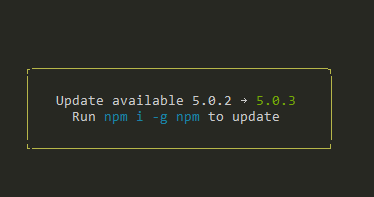Как я могу обновить NodeJS и NPM до следующих версий?
Я только что установил Node.js а также npm (для дополнительных модулей).
Как я могу обновить Node.js и модули, которые я использую, до последних версий?
Можно npm сделать это, или я должен удалить и переустановить Node.js и npm, чтобы получить следующие версии?
Я следовал за этими шагами в npm раздел.
69 ответов
Смотрите документы для update команда:
npm update [<name> [<name> ...]]
Эта команда обновит все перечисленные пакеты до последней версии (указанной тегом config). Также будут установлены недостающие пакеты.
Кроме того, см. Документацию по Node.js и установке NPM и обновлению NPM.
Следующий оригинальный ответ взят из старого FAQ, который больше не существует, но должен работать для Linux и Mac:
Как мне обновить npm?
npm install -g npmОбратите внимание, что эта команда удалит вашу текущую версию npm. Обязательно используйте
sudo npm install -g npmесли на Mac.Вы также можете обновить все устаревшие локальные пакеты, выполнив
npm updateбез каких-либо аргументов или глобальных пакетов, делаяnpm update -g,Иногда версия npm будет развиваться так, что текущая версия не может быть правильно установлена с уже установленной версией. (Учтите, если в команде обновления есть ошибка.) В этих случаях вы можете сделать это:
curl https://www.npmjs.com/install.sh | sh
Чтобы обновить сам Node.js, я рекомендую использовать nvm, Node Version Manager.
Я нашел этот действительно удобный способ обновления узла в блоге Дэвида Уолша, вы можете сделать это, установив n:
sudo npm cache clean -f
sudo npm install -g n
sudo n stable
Будет установлена текущая стабильная версия node, Тем не менее, я рекомендую использовать nvm,
Я понимаю, что этот вопрос относится к Linux-машине, но на всякий случай, если кто-то ищет решение для Windows, просто зайдите на сайт Node.js, нажмите кнопку загрузки на домашней странице и запустите программу установки.
К счастью, он обо всем позаботился, и с помощью нескольких нажатий кнопки "Далее" я получил последнюю версию 0.8.15 Node.js, работающую на моем компьютере с Windows 7.
Как вы, возможно, знаете, NPM в настоящее время связан с Node.js, это означает, что если вы установили node вы уже установили npm, Существует несколько подходов для обновления Node.js и NPM, вам необходимо использовать один из следующих менеджеров версий:
Homebrew
Если вы на Mac, вы можете использовать Homebrew. Чтобы установить NodeJS и NPM с помощью brew:
$ brew install node
позже вы сможете обновить его с помощью
$ brew update && brew upgrade node
NPM также будет обновлен.
Вы также сможете switch к одной из предыдущих версий, если вам нужно, например:
$ brew switch node 0.10.26
Чтобы установить Brew на ваш Mac:
$ ruby -e "$(curl -fsSL https://raw.github.com/Homebrew/homebrew/go/install)"
N
п скорее всего rvm (Ruby Version Manager), и может быть использован для управления и обновления node/npm версии.
Установить версии Node.js легко:
$ n 0.10.26
$ n 0.8.17
$ n 0.9.6
Используйте (и установите, если отсутствует) последний официальный выпуск:
$ n latest
Используйте / установите стабильную официальную версию:
$ n stable
Переключитесь на предыдущую версию, которую вы использовали:
$ n prev
Если вы хотите увидеть список установленных узлов, просто запустите n из вашей командной строки вывод будет примерно таким:
$ n
0.10.26
• 0.8.17
0.9.6
Точка (•) означает, что это текущая активная версия. Для выбора версии узла из списка используйте up а также down стрелки и активировать с помощью enter,
n пакет написан на чистом linux shell и доступен как модуль npm (содержит package.json), поэтому, если у вас установлен Node.js, вы можете установить / обновить n сквозь npm:
$ npm install -g n
NVM
нвм тоже как RVMдаже имена команд и их использование очень похожи.
Чтобы загрузить, скомпилировать и установить последнюю версию Node.js v0.10.x, используя nvm:
$ nvm install 0.10
И тогда вы можете переключиться на установленную версию:
$ nvm use 0.10
Вы можете создать .nvmrc файл с номером версии в корневой папке проекта; затем выполните следующую команду для переключения на указанную версию:
$ nvm use
Или вы можете просто запустить его:
$ nvm run 0.10
Если вы хотите увидеть, какие версии уже установлены, используйте:
$ nvm ls
Установить nvm сам можешь использовать скрипт установки (требуется git) с помощью cURL:
$ curl https://raw.github.com/creationix/nvm/master/install.sh | sh
или же wget:
$ wget -qO- https://raw.github.com/creationix/nvm/master/install.sh | sh
PS
Все эти подходы, которые я использовал в MacOSX и Linux, у меня нет опыта управления версиями Node.js в Windows, я могу только предположить, что n (второй) будет работать для ОС Microsoft (по крайней мере, из cygwin).
Сначала проверьте свою версию NPM
npm -v
1) Обновить NPM до текущей версии:
Посмотреть текущую версию NPM:
npm view npm version
Обновите npm до текущей версии:
npm i -g npm
2) Перечислите все доступные версии NPM и сделайте выборочную установку / обновление / откат
Просмотреть все версии, включая "альфа", "бета" и "rc" (релиз-кандидат)
npm view npm versions --json
Переустановите NPM на конкретную версию, выбранную из списка версий - например, до 5.0.3.
npm i -g npm@5.0.3
Установка одной версии автоматически удалит ту, которая установлена в данный момент.
Для Linux и iOS добавьте команды с помощью sudo
Обновление для пользователей Windows
Пользователи Windows должны прочитать Устранение неполадок> Обновление на Windows в вики npm.
Обновление до Windows 10 с помощью PowerShell (стороннее редактирование)
Ссылка выше Устранение неполадок #upgrade-on-windows указывает на страницу github npm-windows-upgrade, строки ниже - это цитаты из файла readme. Я успешно обновился с npm 2.7.4 до npm 3.9.3 с использованием узла v5.7.0 и powershell (предположительно powershell версии 5.0.10586.122)
Во-первых, убедитесь, что вы можете выполнять сценарии в своей системе, выполнив следующую команду из расширенного PowerShell. Чтобы запустить PowerShell от имени администратора, нажмите "Пуск", найдите PowerShell, щелкните правой кнопкой мыши PowerShell и выберите "Запуск от имени администратора".
Set-ExecutionPolicy Unrestricted -Scope CurrentUser -Force
Затем, чтобы установить и использовать этот инструмент обновления, запустите (также из повышенного PowerShell или cmd.exe):
npm install --global --production npm-windows-upgrade
npm-windows-upgrade
Первое обновление npm,
npm install -g npm@next
Затем обновите node до следующей версии,
npm install -g node@next или же npm install -g n@next или, до последней версии,
npm install -g node@latest или же npm install -g node
проверить после установки версии,
node --versionили же node -v
ПРОСТО ИСПОЛЬЗУЙТЕ ЭТО
npm i -g npm
Это то, что я получаю на моей консоли из npm, когда выпускаются новые обновления / исправления ошибок:
Чтобы обновить npm,
npm update npm -gкоманда не работает для меня (на окнах). Что работало, так это переустановка npm в соответствии с документацией: "Вы можете скачать zip-файл с https://npmjs.org/dist/ и распаковать его в ту же папку, где живет node.exe." Убедитесь, что вы делаете это что вы сначала избавитесь от предыдущей установки (хотя перезапись будет, вероятно, работать нормально...).Чтобы обновить ваши модули, используйте команду обновления npm
Я думаю, что лучший способ управлять node.js - это использовать NVM.NVM расшифровывается как Node Version Manager.
Это обязательный инструмент для разработчиков node.js!
Вы можете установить NVM с помощью следующей команды, открыть терминал и запустить любое из следующего:-
curl -o- https://raw.githubusercontent.com/creationix/nvm/v0.34.0/install.sh | bash
или же
wget -qO- https://raw.githubusercontent.com/creationix/nvm/v0.34.0/install.sh | bash
После установки рекомендуется закрыть текущий терминал и открыть новый, поскольку NVM будет добавлять некоторые переменные среды, поэтому необходимо перезапустить терминал.
Я перечислю некоторые основные команды для использования NVM.
- Это позволит получить все версии узлов из Интернета. Будут показаны все версии узлов от начала до даты, а также версии LTS.
nvm ls-remote
- Это установит нужную версию узла (список версий получен с помощью приведенной выше команды)
nvm install v10.15.1
- Эта команда выдаст нам список версий узлов, которые установлены локально
nvm ls
- Эта команда используется для удаления нужной версии узла с вашего компьютера.
nvm uninstall v10.15.1
- Следующая команда поможет вам обновить до последней рабочей
npmна текущей версии узла
nvm install-latest-npm
- NVM может использоваться для одновременного управления несколькими версиями узлов
- Это также может помочь вам установить все глобальные
npmпакеты из одной версии в другую вместо ручной установки каждого из них! - Существует много других применений nvm, подробности о которых и о командах можно найти здесь. Node Version Manager
Попробуйте последнюю стабильную версию npm
Посмотрите, какую версию npm вы используете:
npm -v
Обновление на *nix (OSX, Linux и т. Д.)
(Вам может понадобиться добавить префикс этих команд sudo особенно в Linux или OS X, если вы установили Node с помощью установщика по умолчанию.)
Вы можете обновить до последней версии npm, используя:
npm install -g npm@latest
Или обновите до последней версии:
npm install -g npm@next
Обновление на Windows
По умолчанию npm устанавливается рядом с узлом в
C:\Program Files (x86)\nodejs
Глобально установленные пакеты npm (включая, возможно, сам npm) хранятся отдельно в пользовательском каталоге (который в настоящее время
C:\Users\<username>\AppData\Roaming\npm).
Потому что установщик ставит
C:\Program Files (x86)\nodejs
до
C:\Users\<username>\AppData\Roaming\npm
на ваше PATH, он всегда будет использовать версию npm, установленную с узлом, вместо версии npm, установленной вами с помощью npm -g install npm@<version>,
Чтобы обойти это, вы можете сделать одно из следующего:
Вариант 1: отредактируйте вашу установку Windows
PATHкласть%appdata%\npmдо%ProgramFiles%\nodejs, Помните, что вам нужно перезагрузитьcmd.exe(и, возможно, перезапустите Windows) при внесении изменений вPATHили как npm установлен.Вариант 2: удалить оба
%ProgramFiles%\nodejs\npm%ProgramFiles%\nodejs\npm.cmd
Вариант 3: перейдите к
%ProgramFiles%\nodejs\node_modules\npmи скопироватьnpmrcфайл в другую папку или на рабочий стол. Тогда откройcmd.exeи выполните следующие команды:
Если вы установили npm с помощью установщика node.js, после выполнения одного из предыдущих шагов выполните следующее.
Вариант 1 или 2
- Войти в
%ProgramFiles%\nodejs\node_modules\npmи скопируйте файл с именемnpmrcв новой папке npm, которая должна быть%appdata%\npm\node_modules\npm, Это сообщит новому npm, где находятся глобальные установленные пакеты.
- Войти в
Вариант 3
- Скопируйте файл npmrc обратно в
%ProgramFiles%\nodejs\node_modules\npm
- Скопируйте файл npmrc обратно в
Краткое примечание о встроенной конфигурации Windows
Установщик Node устанавливает непосредственно в папку npm специальную часть конфигурации, специфичной для Windows, которая сообщает npm, куда устанавливать глобальные пакеты. Когда для установки используется npm, он должен копировать этот специальный builtin Конфигурация в новой установке. В некоторых версиях npm была ошибка, из-за которой она не работала, поэтому вам может понадобиться исправить ее вручную. Выполните следующую команду, чтобы увидеть, где npm установит глобальные пакеты, чтобы убедиться, что это правильно.
npm config get prefix -g
Если не установлено <X>:\Users\<user>\AppData\Roaming\npm, вы можете запустить приведенную ниже команду, чтобы исправить это:
npm config set prefix "${APPDATA}/npm" -g
Кстати, если вы предпочитаете, чтобы пакеты не устанавливались в вашем роуминговом профиле (потому что у вас есть квота в общей сети, или это делает вход или выход из домена медленным), вы можете вместо этого поместить его в данные локального приложения:
npm config set prefix "${LOCALAPPDATA}/npm" -g
... а также копирование %APPDATA%\npm в %LOCALAPPDATA%\npm (и обновляет ваш %PATH%, конечно).
Каждый, кто работает на npm, знает, что этот процесс сложен и чреват, и мы работаем над тем, чтобы сделать его проще. Оставайтесь в курсе.
Источник: https://docs.npmjs.com/troubleshooting/try-the-latest-stable-version-of-npm
$ npm install -g npm stable
У меня работало обновление с 1.4.28 до 2.1.5
Установить npm => sudo apt-get install npm
Установить n => sudo npm install n -g
последняя версия узла => sudo n latest
Конкретную версию узла вы можете
Список доступных версий узла => n ls
Установить конкретную версию => sudo n 4.5.0
Чтобы установить последнюю версию npm с помощью npm:
sudo npm install npm@latest
Я запускаю это в Linux, поэтому не уверен в других операционных системах.
В Linux вы также можете запустить:
sudo apt-get update
sudo apt-get upgrade
Это скажет apt-get менеджер пакетов для обновления и обновления всех пакетов.
Я только что установил Node.js на новую машину с Windows 7 со следующими результатами:
> node -v
v0.12.0
> npm -v
2.5.1
Затем я сделал описанную выше процедуру:
> npm install -g npm
и он обновился до v2.7.3. Кроме как делать npm -v еще дал 2.5.1.
Я пошел в панель конфигурации системы, дополнительные настройки, переменные среды. Я увидел переменную PATH, специфичную для моей учетной записи пользователя, в дополнение к глобальной переменной Path.
Бывший указал на новый npm: C:\Users\PhiLho\AppData\Roaming\npm
Последний включает в себя путь к узлу: C:\PrgCmdLine\nodejs\ (В настоящее время я избегаю устанавливать вещи в Program Files и их производных. Избегать пробелов в путях, и шумная бесполезная защита более разумна...)
Если я сделаю which npm.cmd (У меня установлены утилиты Unix...), он указывает на тот, что в Node.
В любом случае, исправление очень простое: я просто скопировал первый путь (в npm) непосредственно перед путем к узлу в главной глобальной переменной Path, и теперь он выбирает последнюю версию.<some stuff before>;C:\Users\PhiLho\AppData\Roaming\npm;C:\PrgCmdLine\nodejs\
> npm -v
2.7.3
Наслаждаться.:-)
Для Linux, OSX и т. Д.
Чтобы установить последнюю версию NPM
npm install -g npm@latest
Или установить самый последний выпуск
npm install -g npm@next
Дополнительно: чтобы проверить версию npm
npm -v
Если вы находитесь на Windows Machine, я предлагаю перейти на сайт npm
Просто запустите следующую команду в терминале от имени пользователя root/administrator:
npm i -g n
n stable
npm update -g npm
Это работало для меня на Linux
Недавно я наткнулся на эту статью: http://martineau.tv/blog/2013/12/more-efficient-grunt-workflows/ и автор упоминает $ npm-check-updates -u && npm install обновить все зависимости.
Это немного не по теме, но я попал сюда по аналогичному поиску, поэтому подумал, что оно того стоит.
Вы можете перейти на последнюю версию npm, используя:
npm install -g npm@latest
Чтобы обновить npm:
npm install npm@{version} -g
обновить npm до последней версии:
npm install npm@latest -g
и проверить версию:
npm -v
обновить узел js:
sudo npm cache clean -f
sudo npm install -g n
sudo n stable
Проверять:
node -v
Иногда просто загрузить последнюю версию с http://nodejs.org/
Особенно, когда все другие варианты терпят неудачу.
http://nodejs.org/ -> нажмите INSTALL -> у вас будет последний узел и npm
Просто!
Просто слушал интервью с командой npm о последнем эпизоде nodeup, и они рекомендовали не использовать update для обновления от 1.x в 2.x, Вместо этого используйте:
npm install npm -g
Когда дело доходит до Linux Я предлагаю обновить узел с помощью диспетчера пакетов:
Node поставляется с предварительно установленным npm, но менеджер обновляется чаще, чем Node. Запустите npm -v, чтобы увидеть, какая у вас версия, затем npm install npm@latest -g установить новейшее обновление npm. Бежать npm -v еще раз, если вы хотите, чтобы npm обновлялся правильно.
Обновлять NodeJS Вам понадобится удобный модуль npm. Запустите этот код, чтобы очистить кэш npm, установить n и установить последнюю стабильную версию Node:
sudo npm cache clean -f
sudo npm install -g n
sudo n stable
Чтобы установить последнюю версию, используйте n latest, Кроме того, вы можете запустить n #.#.#, Чтобы получить конкретный Node версия.
Когда дело доходит до Windows/ macOS Я предлагаю использовать Установщики на Nodejs.org
Страница загрузок Node.js содержит бинарные пакеты для Windows и macOS - но зачем делать вашу жизнь сложнее? Готовые установщики -.msi для Windows и.pkg для macOS - делают процесс установки невероятно эффективным и понятным. Загрузите и запустите файл, и пусть мастер установки позаботится обо всем остальном. С каждым загруженным обновлением более новые версии Node и npm заменяют старую версию.
В качестве альтернативы пользователи macOS могут использовать приведенные выше инструкции npm и n.
Когда дело доходит до обновления вашего node_modules В папке зависимостей, я предлагаю пропустить все вещи, которые могут вызвать у вас головную боль, и просто перейти к вашему конкретному проекту и перезапустить npm install снова.
Прежде чем кто-либо сделает это, я предлагаю сначала проверить ваш package.json файл для следующего:
Как пользователь пакетов NodeJS, вы можете указать, какие виды обновлений может принимать ваше приложение, в файле package.json. Например, если вы начинаете работу с версией пакета 1.0.4, вы можете указать допустимые диапазоны версий обновления тремя основными способами:
Разрешить патч- релизы: 1.0 или 1.0.x или ~1.0.4
Разрешить незначительные выпуски: 1 или 1.x или ^1.0.4
Разрешить крупные выпуски: * или x
Объяснение:
ОСНОВНАЯ версия для случаев несовместимых изменений API. -> ~
Версия MINOR для случаев, когда функциональность добавлена обратно совместимым способом. -> ^
Версия PATCH для исправления ошибок с обратной совместимостью. -> *
npm install -g npm@latest
Приведенный выше код можно запустить в терминале для обновления диспетчера пакетов узлов, если вы уже установили npm. Если у вас нет npm, вы можете использовать
sudo apt-get install npm
затем вы можете обновить его указанным выше способом
Внимание: если вам нужно обновить Node со старой версии (в моем случае v4.6.0) лучше переустановить nodejs с нуля (ссылка для скачивания: https://nodejs.org/), иначе npm также обновится до версии, которая не совместима с новым узлом (см. это обсуждение).
Это сообщение об ошибке, которое я получил после обновления Node (в Windows) с помощью npm
$ npm install -g npm stable
[ . . .]
$ npm
C:\Users\me\AppData\Roaming\npm\node_modules\npm\bin\npm-cli.js:85
let notifier = require('update-notifier')({pkg})
^^^
SyntaxError: Block-scoped declarations (let, const, function, class) not yet supporte
d outside strict mode
at exports.runInThisContext (vm.js:53:16)
at Module._compile (module.js:373:25)
at Object.Module._extensions..js (module.js:416:10)
at Module.load (module.js:343:32)
at Function.Module._load (module.js:300:12)
at Function.Module.runMain (module.js:441:10)
at startup (node.js:139:18)
at node.js:974:3
После новой установки npm снова работает:
$ npm -v
6.5.0
$ node -v
v10.15.0
Для nodejs следует удалить его и загрузить свою любимую версию с nodejs.org для npm, запустите следующую строку в cmd:
npm i npm
Кроме того, если вы хотите обновить до определенной версии, выполните следующие действия:
sudo npm cache clean -f
sudo npm install -g n
sudo n <specific version>